Merhaba
VeeamON’daki en önemli duyurulardan biri Linux appliance sürümünün piyasaya sürülmesiydi. Veeam Backup & Replication Linux’a geçiyor. (Windows sürümü şimdilik kullanımdan kaldırılmadı, bu yüzden endişelenmeyin). Amaç: İşletim sistemlerinin bakımı konusunda endişelenmemize gerek kalmadan yedekleme yapan bir ürün kullanılmak istenmesi.
Daha önceki
makalemizde Rocky Linux tabanlı yeni Veeam Backup Replication 13.0.0.12026 Beta Kurulum sürecini ve yönetim konsollarının kullanımını anlatmıştık.
Bu makalede Veeam Backup & Replication 13.0.0.12026 Beta Console Kurulumu anlatıyor olacağız.
Hatırlatma : Burada bir beta sürümünü kuruyoruz ve test ediyoruz. Bazı özellikler hala eksik, tamamlanmamış veya son sürümde bile girmemiş olabilir.
İndirmiş olduğumuz Veeam Backup & Replication 13.0.0.12026 Beta Console kurulum dosyasını çalışıyoruz.
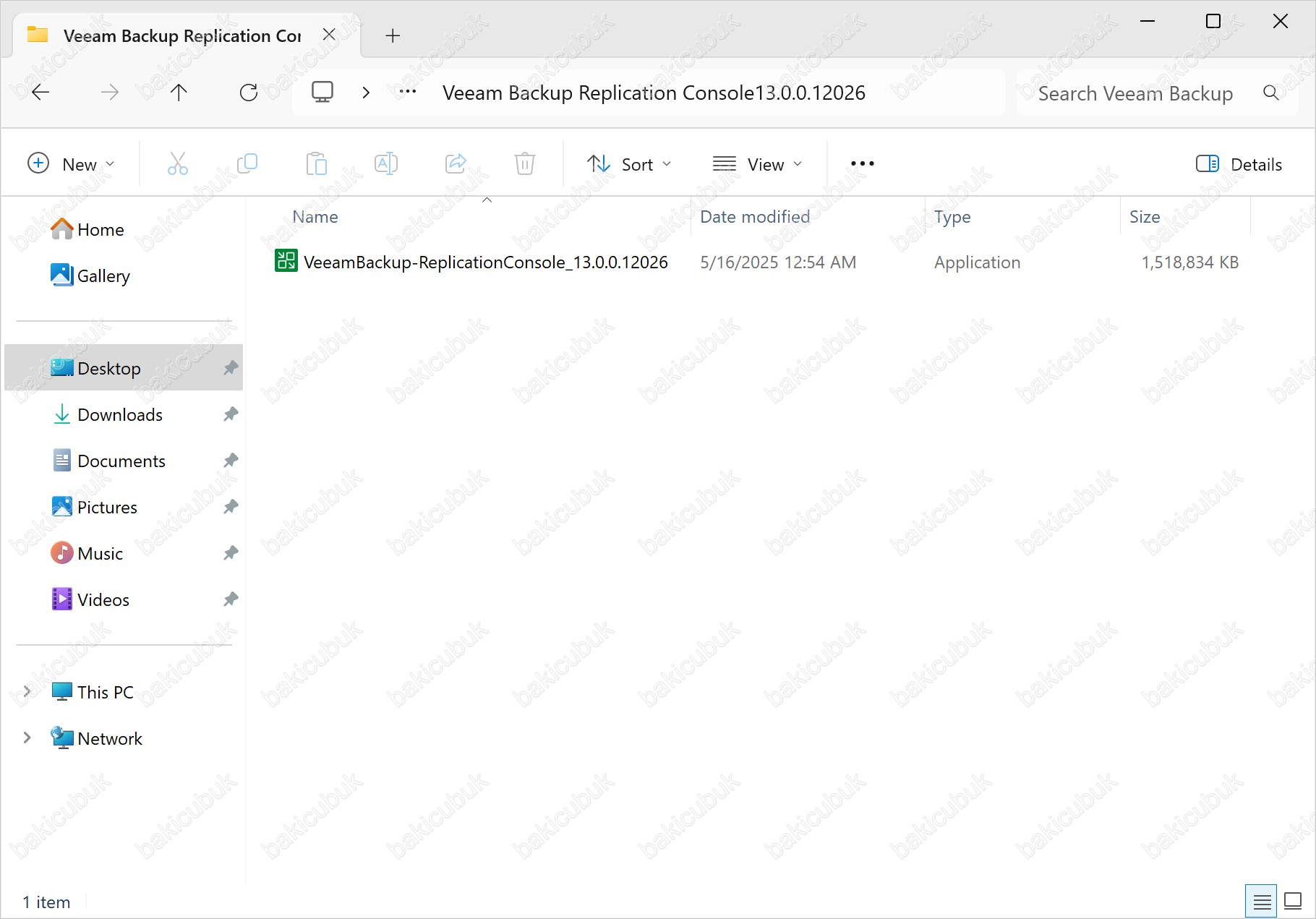
License Agreement ekranında I Accept seçeneği ile lisans sözleşmesini kabul ediyoruz ve Veeam Backup & Replication 13 Beta Console kurulumuna devam ediyoruz.
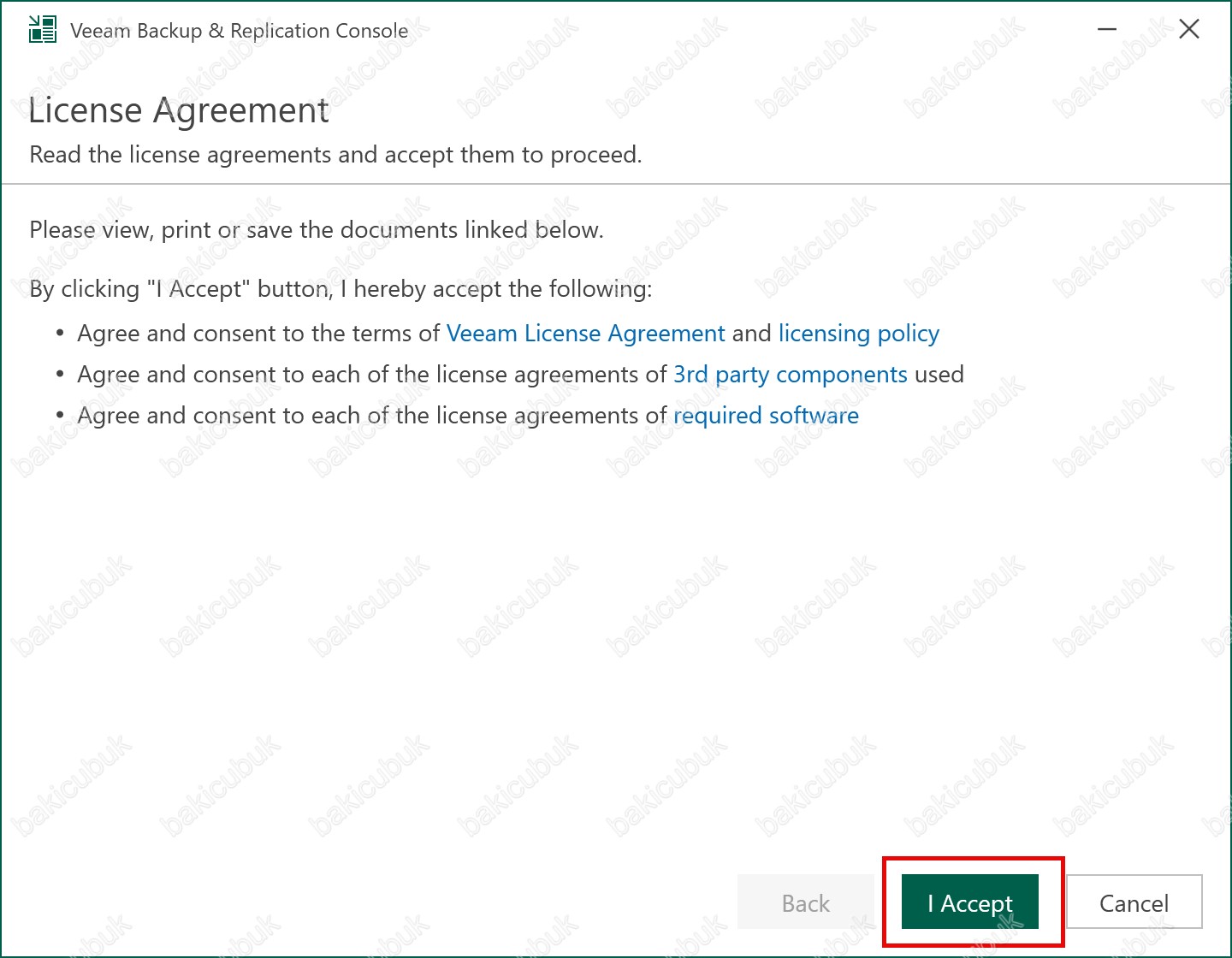
System Configuration Check ekranında Veeam Backup & Replication 13 Beta Console kurulumu için gerekli olan ve işletim sistemi üzerinde kurulu olmayan özellikler ve yazılımların kontrolleri yapıldıktan ve kurulumları yapıldıktan sonra Veeam Backup & Replication 13 Beta Console kurulumuna devam edilecektir.
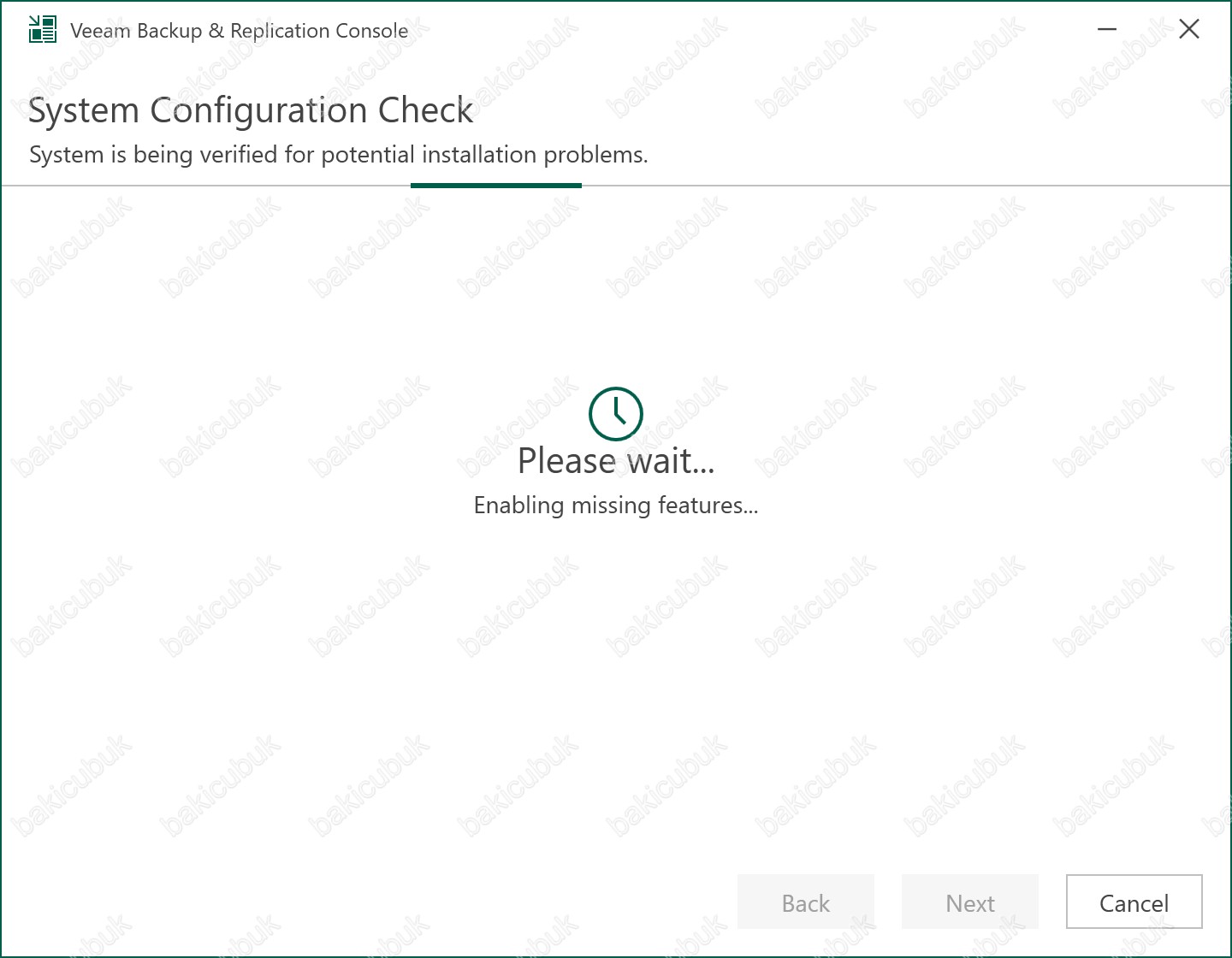
Ready to Install ekranında Veeam Backup & Replication 13 Beta Console kurulumunu yaptığınız Windows Server işletim sistemi yada Windows Client işletim sisteminde hangi dizin altına kurulacağını görüyoruz.
Ready to Install ekranında Install diyerek direkt olarak Veeam Backup & Replication 13 Beta Console kurulumunu başlatabilirsiniz.
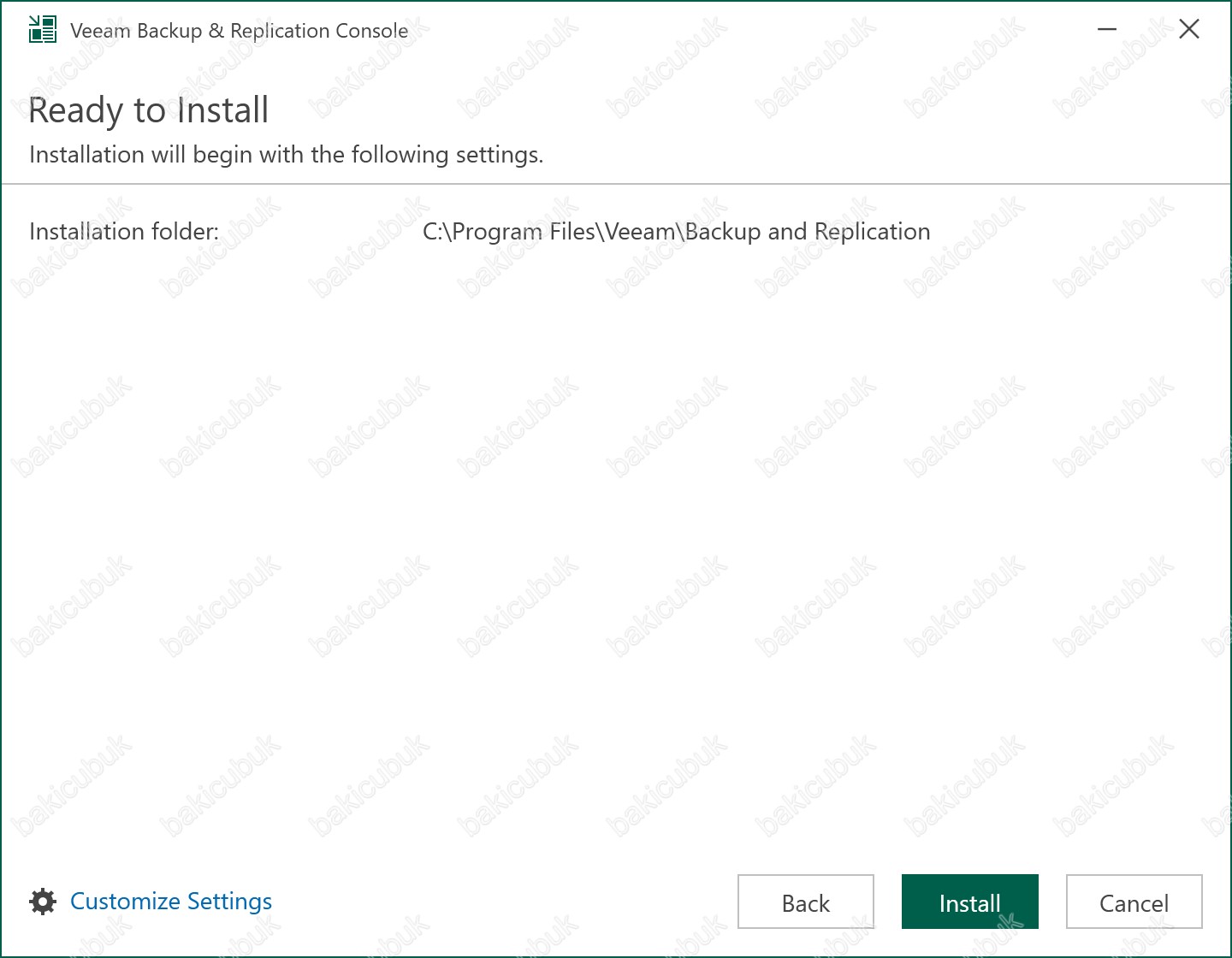
Ready to Install ekranında Customize Settings seçeneğini seçiyoruz. Veeam Backup & Replication 13 Beta Console kurulumunu yapacağınız Windows Server işletim sistemi yada Windows Client işletim sistemi üzerinde Veeam Backup & Replication 13 Beta Console kurulumunu özelleştirerek kurulum yapıyoruz.
Customize Settings seçeneğinde sadece Installation folder seçeneğini değiştirme seçeneği gelmektedir. Onun dışında herhangi bir ek yapılandırma mevcut değildir.
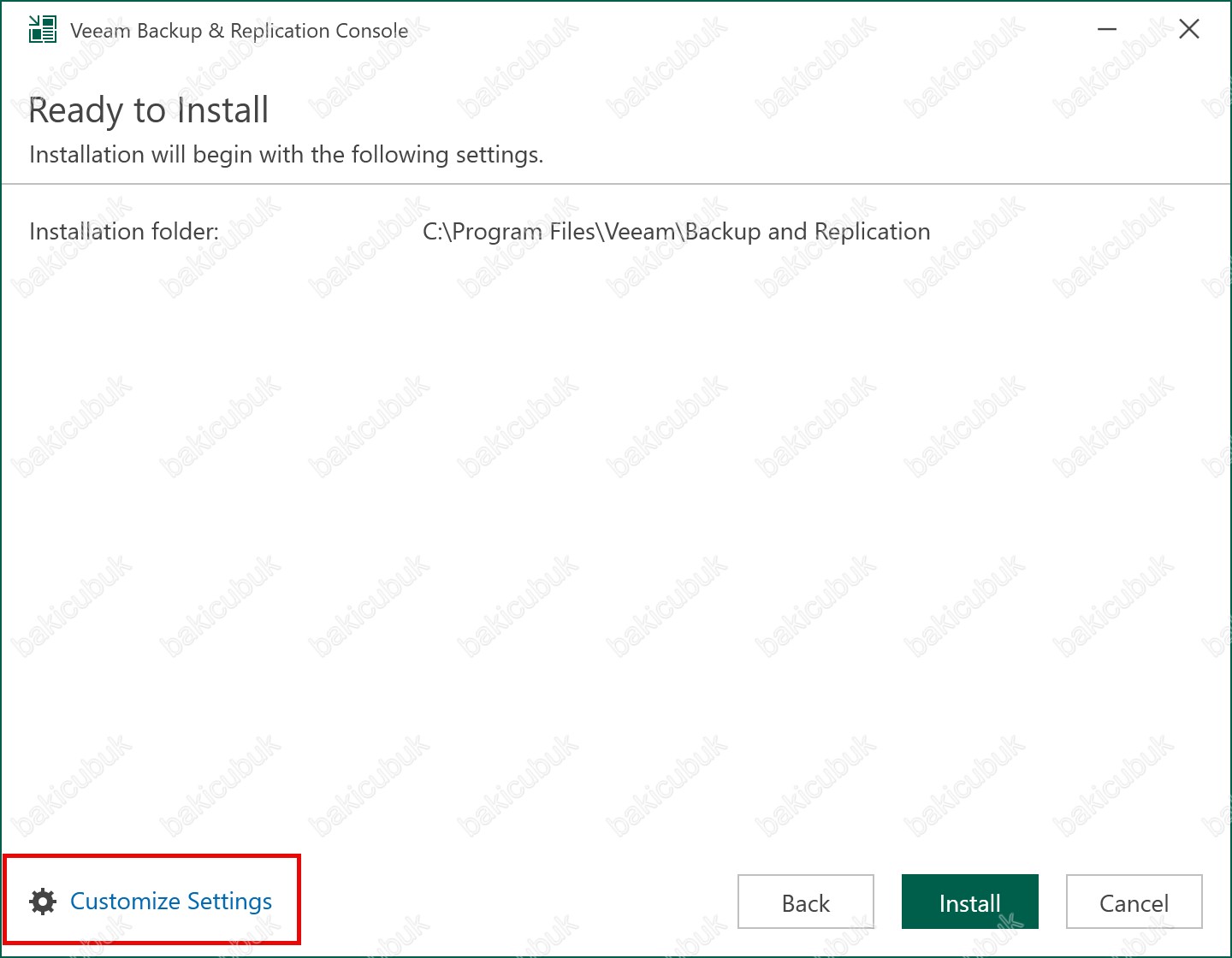
Data Locations ekranında Installation path dizininin Windows Server işletim sistemi yada Windows Client işletim sistemi üzerinde hangi dizin altına kurulacağını yapılandırabilirsiniz.
Installation path : Veeam Backup & Replication 13 Beta Console kurulumunun Windows Server işletim sistemi yada Windows Client işletim sistemi üzerinde hangi dizine kurulacağını görüyoruz. Veeam Backup & Replication 13 Beta Console kurulacağı klasörün yolunu değiştirmek için Browse seçeneği ile değiştirebilirsiniz.
Data Locations ekranında Veeam Backup & Replication 13 Beta Console kurulumu için gerekli yapılandırmayı tamamladıktan sonra Next diyerek devam ediyoruz.
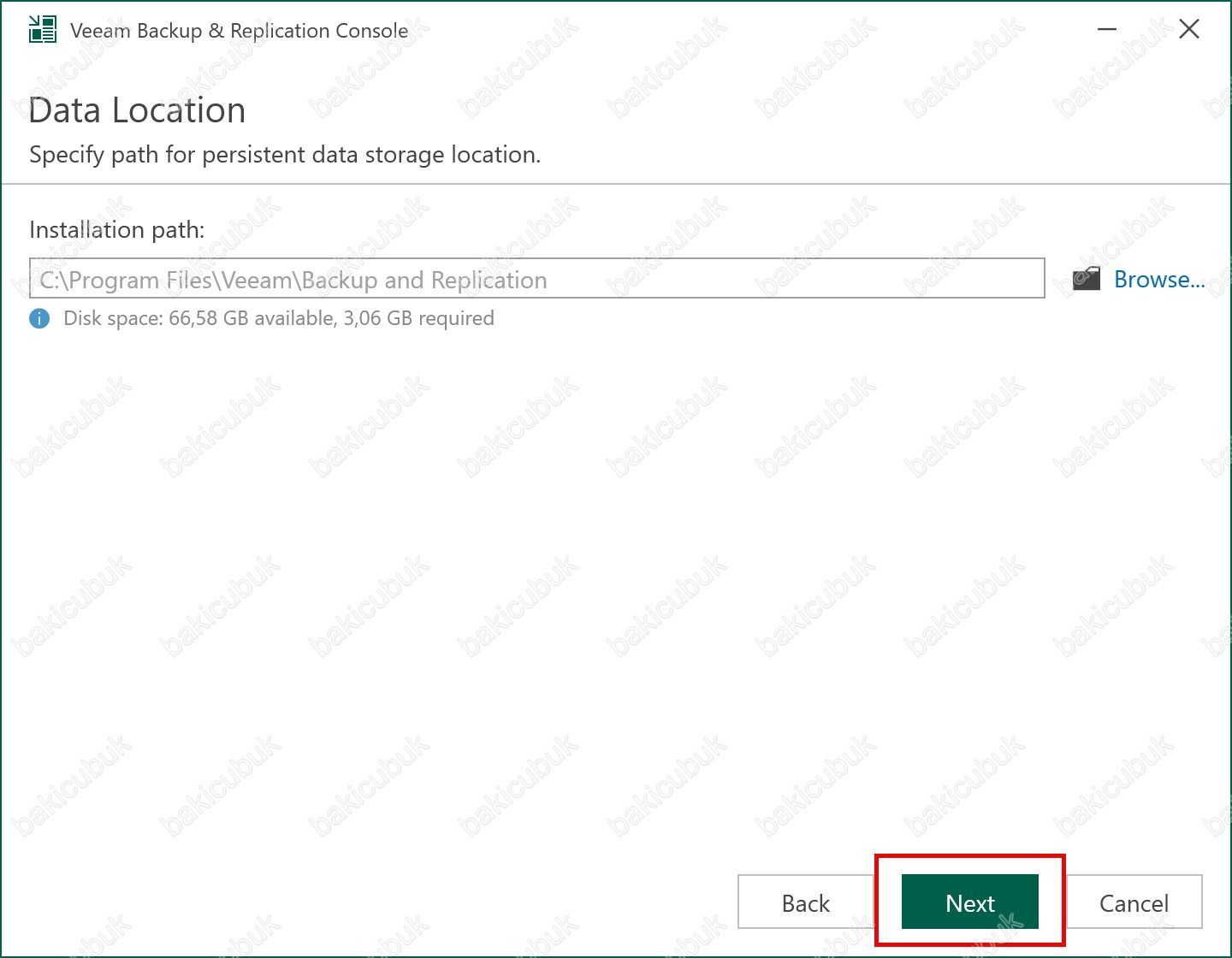
Ready to Install ekranında Veeam Backup & Replication 13 Beta Console kurulumunu yaptığınız Windows Server işletim sistemi yada Windows Client işletim sisteminde hangi dizin altına kurulacağını görüyoruz.
Ready to Install ekranında Install diyerek Veeam Backup & Replication 13 Beta Console kurulumunu başlatıyoruz.
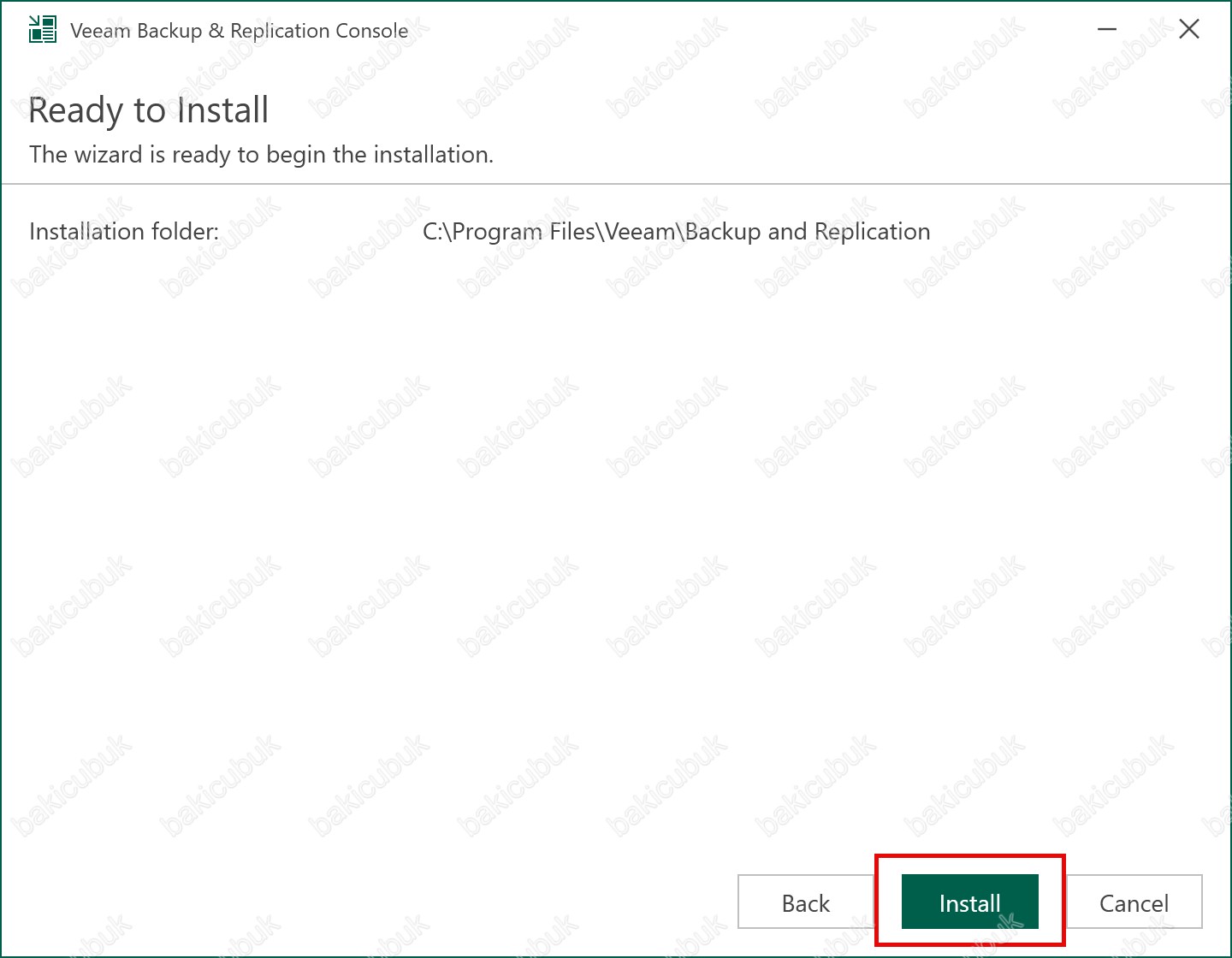
Installing Veeam Backup & Replication Console ekranında kurulumunu yaptığınız Windows Server işletim sistemi yada Windows Client işletim sistemi üzerinde Veeam Backup & Replication 13 Beta Console kurulumunun yapıldığını görüyoruz.
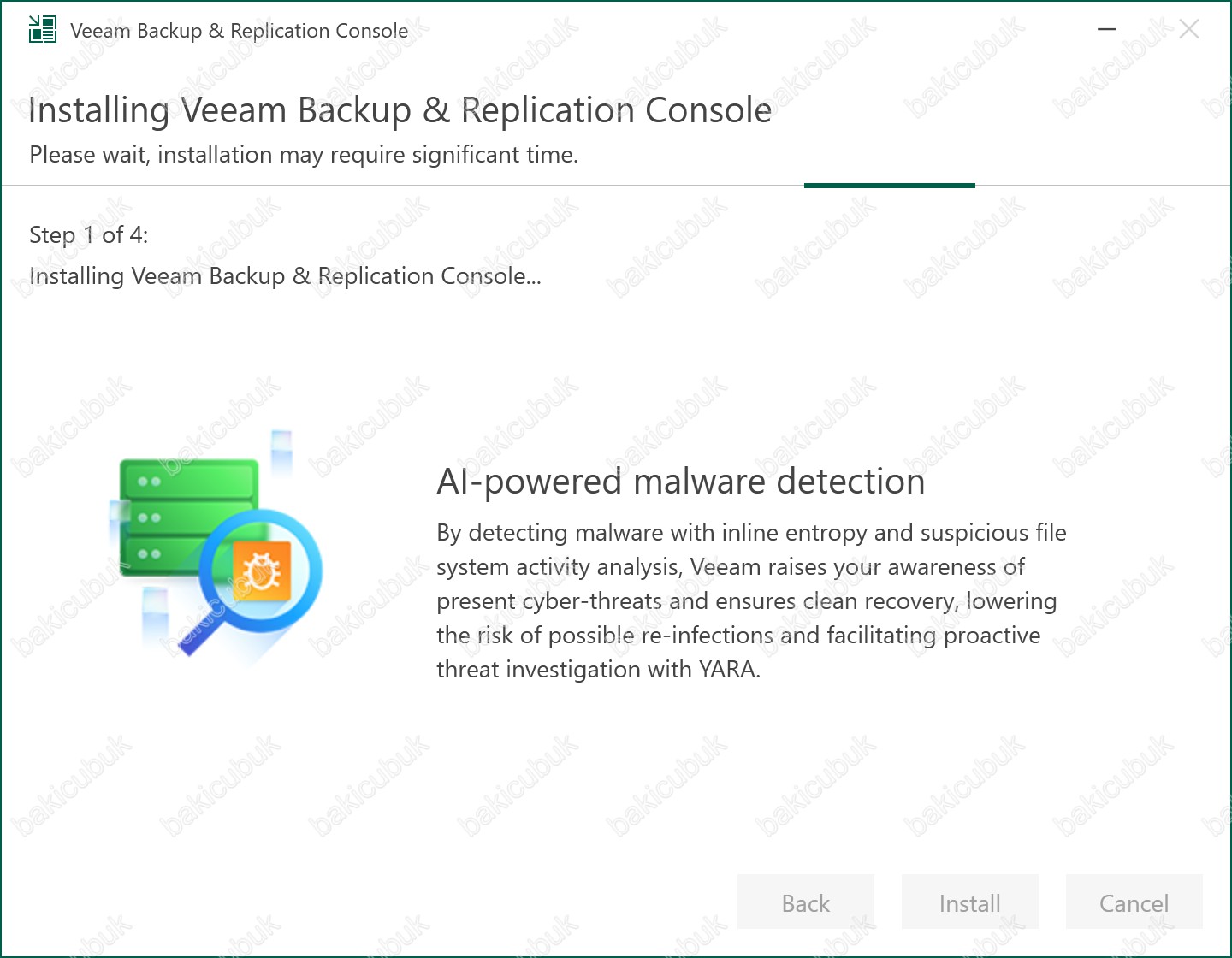
Installing Veeam Backup & Replication Console ekranında kurulumunu yaptığınız Windows Server işletim sistemi yada Windows Client işletim sistemi üzerinde ,
- Veeam Explorer for Microsoft Exchange : Veeam Backup & Replication tarafından oluşturulan yedeklerden, snapshot replikalarından, CDP replikalarından, VeeamZIP yedeklerinden veya depolama snapshot’larından Microsoft Exchange verilerini geri yüklemenizi ve dışa aktarmanızı sağlar. Ayrıca Veeam Backup for Microsoft 365 tarafından oluşturulan yedeklerden Microsoft Exchange verilerini geri yükleyebilir ve dışa aktarabilirsiniz.
- Veeam Explorer for Microsoft SharePoint : Veeam Backup & Replication tarafından oluşturulan yedeklerden, snapshot replikalarından, CDP replikalarından, VeeamZIP yedeklerinden veya depolama snapshot’larından Microsoft SharePoint verilerini geri yüklemenizi ve dışa aktarmanızı sağlar. Ayrıca Veeam Backup for Microsoft 365 tarafından oluşturulan yedeklerden Microsoft SharePoint verilerini geri yükleyebilir ve dışa aktarabilirsiniz.
- Veeam Explorer for Microsoft OneDrive for Business : Veeam Backup for Microsoft 365 tarafından oluşturulan yedeklerden Microsoft OneDrive verilerini geri yüklemenizi sağlar.
- Veeam Explorer for Microsoft Teams : Veeam Backup for Microsoft 365 tarafından oluşturulan yedeklerden Microsoft Teams verilerini geri yüklemenize ve dışa aktarmanıza olanak tanır.
- Veeam Explorer for Microsoft Active Directory : Yedeklerden, snapshot replikalarından, CDP replikalarından, VeeamZIP yedeklerinden veya Veeam Backup & Replication tarafından oluşturulan depolama snapshot’larından Active Directory nesnelerini ve kapsayıcılarını geri yüklemenizi ve dışa aktarmanızı sağlar.
- Veeam Explorer for Microsoft SQL Server : Veeam Backup & Replication tarafından oluşturulan geri yükleme noktalarından Microsoft SQL Server veritabanlarını ve şema nesnelerini geri yüklemenizi, yayınlamanızı, anında kurtarmanızı ve dışa aktarmanızı sağlar. Microsoft SQL Server için Veeam Explorer yedeklerden, snapshot replikalarından, CDP replikalarından, VeeamZIP yedeklerinden ve depolama snapshot’larından veri kurtarmayı destekler.
- Veeam Explorer for Oracle : Veeam Backup & Replication tarafından oluşturulan geri yükleme noktalarından standalone Oracle veritabanlarını ve Oracle Data Guard veritabanlarını geri yüklemenizi, yayınlamanızı, anında kurtarmanızı ve dışa aktarmanızı sağlar. Veeam Explorer for Oracle yedeklerden, snapshot replikalarından, CDP replikalarından, VeeamZIP yedeklerinden ve depolama snapshot’larından veri kurtarmayı destekler. Veeam Explorer for Oracle ayrıca Oracle RMAN için Veeam Eklentisi (in managed or standalone mode) ile oluşturulan yedeklerden verilerinizi geri yüklemenizi sağlar.
- Veeam Explorer for Microsoft PostgreSQL : Veeam Backup & Replication tarafından oluşturulan geri yükleme noktalarından PostgreSQL örneklerini geri yüklemenizi, yayınlamanızı, anında kurtarmanızı ve PostgreSQL veritabanlarını dışa aktarmanızı sağlar. Veeam Explorer for PostgreSQL yedeklerden, snapshot replikalarından, CDP replikalarından veya depolama snapshot’larından veri kurtarmayı destekler.
- Veeam Explorer for SAP HANA : Veeam Backup & Replication tarafından yönetilen uygulama yedekleme ilkeleri ve SAP HANA için standalone bir Veeam Eklentisi tarafından yönetilen yedekleme işleri tarafından oluşturulan yedeklerden sistem veya tenant SAP HANA veritabanlarını geri yüklemenizi sağlar.
- Veeam Explorer for MongoDB : Tek veya birden fazla MongoDB koleksiyonunun parçalı geri yüklemesini gerçekleştirmenize veya tüm MongoDB örneğini geri yüklemenize olanak tanır.
gibi konsolların kurulumlarının yapıldığını görüyoruz.
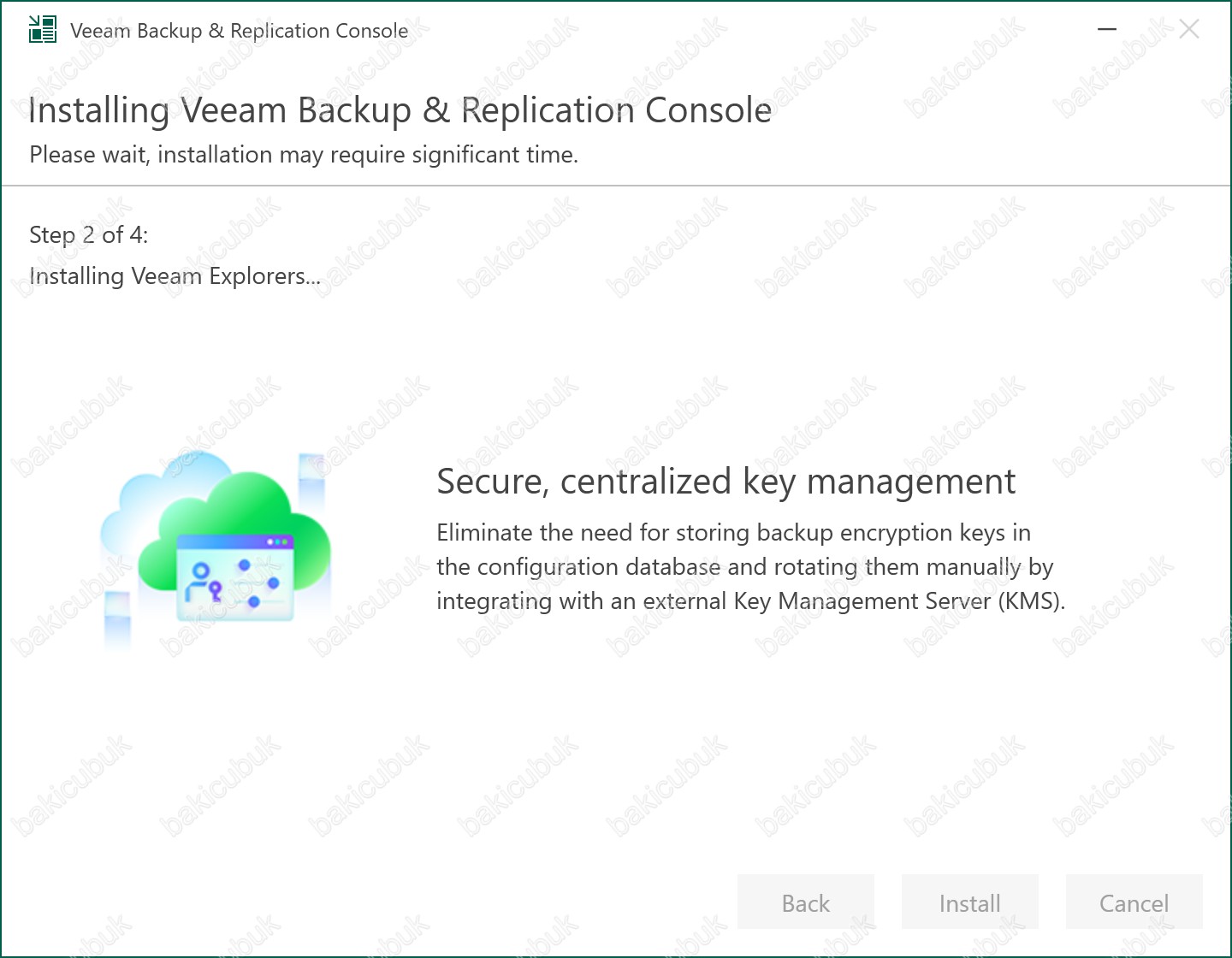
Installing Veeam Backup & Replication Console ekranında kurulumunu yaptığınız Windows Server işletim sistemi yada Windows Client işletim sistemi üzerinde Plus-ins for Veeam Backup & Replication konsol kurulumunun yapıldığını görüyoruz.
- Veeam Plug-in for SAP HANA : SAP backint ile entegre olan ve işlemsel olarak tutarlı SAP HANA veritabanı yedeklerini ve günlüklerini Veeam Backup & Replication’a bağlı yedekleme havuzlarında saklamanıza olanak tanıyan SAP sertifikalı bir yedekleme aracıdır. SAP HANA sunucusunun kendisini korumak istiyorsanız Veeam Backup & Replication veya Linux için Veeam Agent’ın görüntü düzeyinde ve dosya düzeyinde yedekleme işlevlerini kullanabilirsiniz. SAP HANA sunucularının görüntü ve dosya düzeyinde yedeklerinin, veritabanı yedeklerinin işlem tutarlılığını garanti etmediğini unutmayın.
- Veeam Plug-in for Oracle RMAN : Oracle Recovery Manager’ı (RMAN) Veeam Backup & Replication ile entegre ederek Oracle veritabanları için uygulama tutarlı yedekleme ve kurtarma işlemlerini mümkün kılar, kesinti süresini en aza indirmek ve veri bütünlüğünü en üst düzeye çıkarmak için esnek kurtarma seçenekleri sunar.
- Veeam Plug-in for SAP on Oracle : Oracle Database üzerinde çalışan SAP uygulamaları için SAP sertifikalı bir yedekleme aracıdır. Veeam Plug-in, SAP BR*Tools ile entegre olur ve veritabanı ile günlük yedeklerini Veeam Backup & Replication’a bağlı yedekleme havuzlarına aktarır.
- Veeam Plug-in for Microsoft SQL Server : Veeam Plug-in for Microsoft SQL Server, Microsoft SQL Server veritabanları için bir yedekleme aracıdır. Veeam Plug-in, Microsoft SQL Server Management Studio ile entegre olarak veritabanı yedeklerini ve işlem günlüğü yedeklerini Veeam Backup & Replication’da yapılandırılan yedekleme havuzlarına aktarır. Veritabanı yöneticileri, Microsoft SQL Server verilerinin yerel uygulama düzeyinde yedeklerini oluşturmak için Veeam Plug-in for Microsoft SQL Server’ı kullanabilir. Veeam Backup & Replication tarafından oluşturulan görüntü düzeyinde yedeklemelerle karşılaştırıldığında Veeam Plug-in, veritabanı yedeklemesi için daha esnek senaryolar sunar. Özellikle Veeam Plug-in kullanıcıları Microsoft SQL Server veritabanlarını tek tek yedekleyip geri yükleyebilir ve Microsoft SQL Server’ın SQL Agent Job işlevini kullanarak Full, Differential ve Log yedeklemeleri için bağımsız yedekleme zamanlaması yapılandırabilir.
- Veeam Plug-in for IBM Db2 : IBM Db2 için Veeam Plug-in, IBM Db2 veritabanları için bir yedekleme aracıdır. Veeam Plug-in, IBM Db2 araçlarıyla entegre olur ve veritabanı ile günlük yedeklerini Veeam Backup & Replication’a bağlı yedekleme havuzlarına aktarır. Veritabanı yöneticileri IBM Db2 sunucu verilerinin yerel uygulama düzeyinde yedeklerini oluşturmak için IBM Db2 için Veeam Plug-in’i kullanabilir. Veeam Backup & Replication veya Veeam Agent tarafından oluşturulan görüntü düzeyinde yedeklemelerle karşılaştırıldığında Veeam Plug-in, veritabanı yedeklemesi için daha esnek senaryolar sunar. Özellikle Veeam Plug-in kullanıcıları IBM Db2 veritabanlarını tek tek yedekleyip geri yükleyebilir ve IBM Db2 sunucularının yerleşik araçlarını kullanarak Full, Incremental ve Log yedeklemeleri için bağımsız yedekleme zamanlaması yapılandırabilir.
- Veeam Plug-in Management : Veeam Backup & Replication, altyapınızdaki bilgisayarlara aşağıdaki Veeam Eklentilerini dağıtmanıza ve yönetmenize olanak tanır. Veritabanlarını korumak istediğiniz her bilgisayara Veeam Plug-in yüklemeniz, kurmanız ve çalıştırmanız gerekmez. Bunun yerine bilgisayarlardaki dağıtım, yönetim ve veri koruma görevlerini Veeam Backup & Replication konsolundan uzaktan gerçekleştirebilirsiniz.
- Veeam Plug-in for SAP HANA
- Veeam Plug-in for Oracle RMAN
- Veeam Plug-in for SAP on Oracle
Ayrıca Veeam Backup & Replication, MongoDB replika setlerini yedeklemenizi sağlar. Veeam Backup & Replication, veritabanları Microsoft SQL Server için Veeam Eklentisi ve IBM Db2 için Veeam Eklentisi ile korunan bilgisayarların yönetimini desteklemez.
- MongoDB Backup : MongoDB Backup, MongoDB replika setlerini yedeklemenizi sağlayan, Veeam Backup & Replication’a entegre edilmiş bir yedekleme çözümüdür. Bu çözümle Veeam Backup & Replication, MongoDB düğümlerine Veeam bileşenlerini yükler, MongoDB verilerini içeren birimleri yedekler ve yedekleri Veeam Backup & Replication’da yapılandırılan yedekleme havuzlarına aktarır. Veritabanı yöneticileri, MongoDB verilerinin birim düzeyinde yedeklerini oluşturmak için Veeam Backup & Replication’ı kullanabilir. MongoDB Backup, imaj düzeyindeki yedeklemelerle karşılaştırıldığında veritabanı yedeklemesi için daha esnek senaryolar sunar. Özellikle, MongoDB Backup kullanıcıları tek tek MongoDB örneklerini ve koleksiyonlarını geri yükleyebilir, Full ve Incremental yedeklemeler için bağımsız yedekleme zamanlamaları yapılandırabilir.
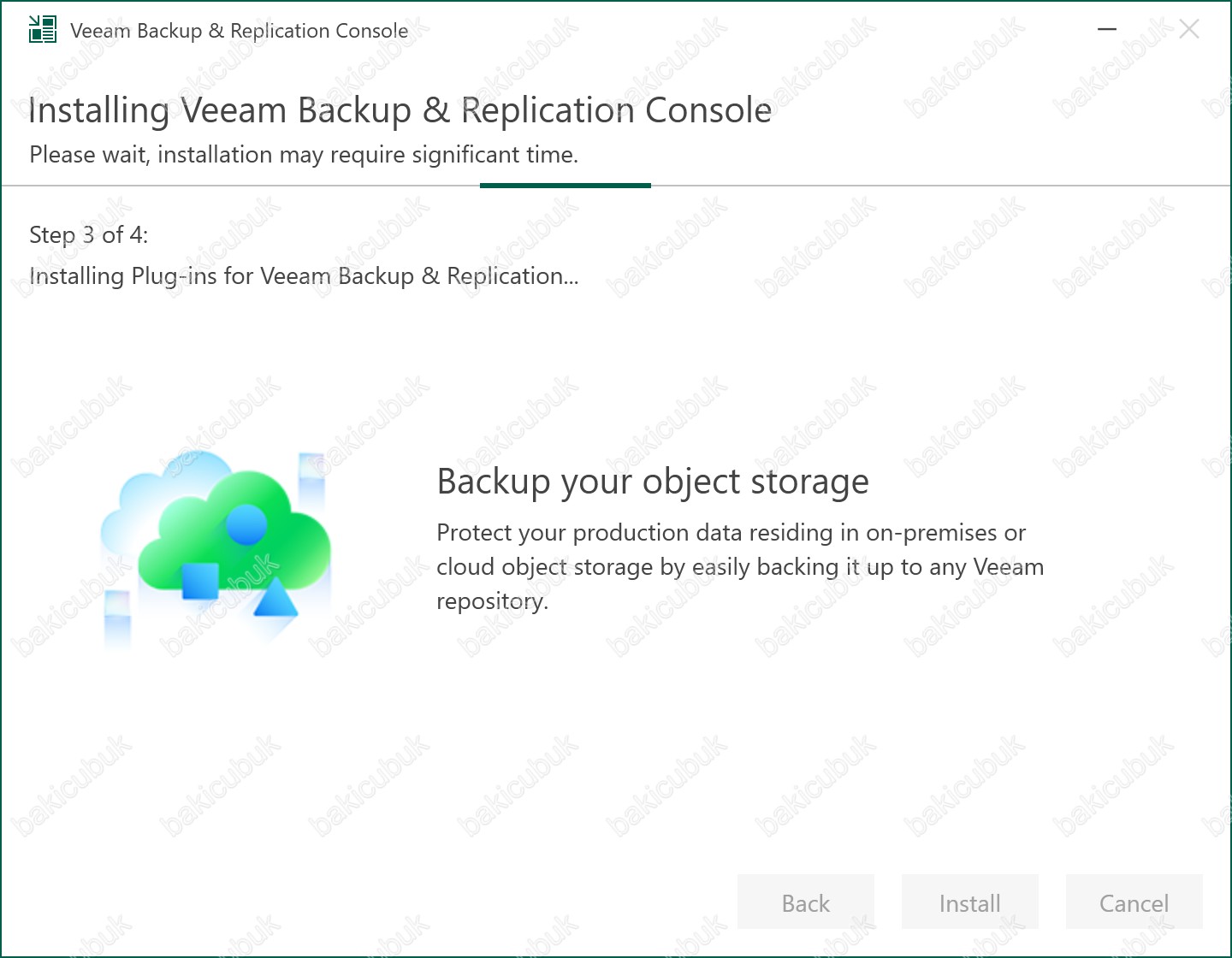
Veeam Backup & Replication 13 ekranında Successfully installed olarak görüyoruz. Veeam Backup & Replication 13 Beta Console kurulumu başarılı bir şekilde tamamlandı.
Finish diyerek Veeam Backup & Replication 13 Beta Console kurulum ekranını kapatıyoruz.
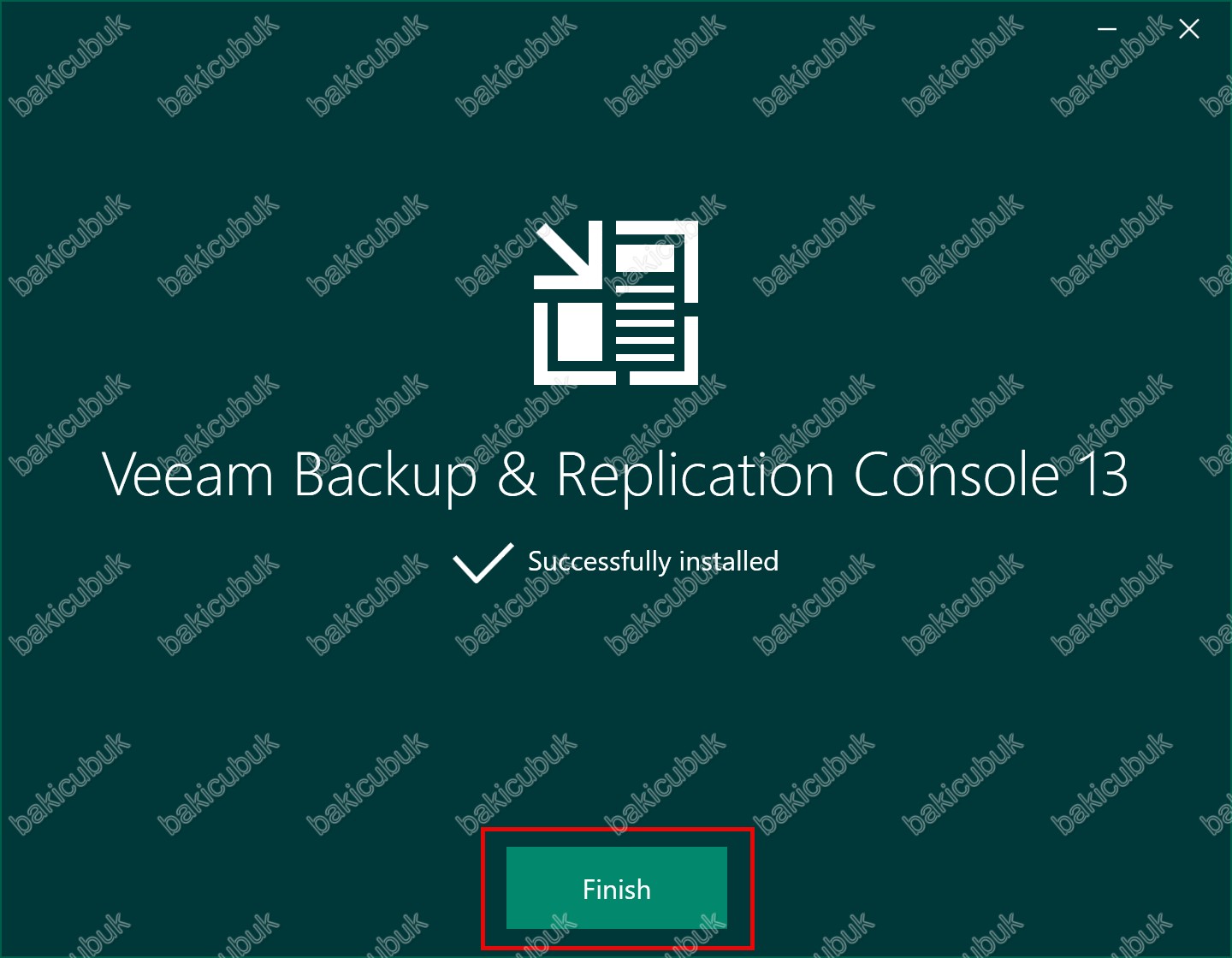
Veeam Backup & Replication 13 Beta Console kurulumu tamamlandıktan sonra Desktop ( Masaüstü ) üzerindeki Veeam Backup & Replication 13 Beta Console konsoluna tıklıyoruz ve Veeam Backup & Replication 13 Beta Console konsolunu çalıştırıyoruz.
Veeam Backup & Replication 9 sonrasında gelen bu özellik ile ortamınız da bulunan
Windows Server işletim sistemine
- Windows Server 2025
- Windows Server 2022
- Windows Server 2019
- Windows Server 2016
- Windows Server 2012 R2
- Windows Server 2012
Windows Client işletim sistemine
- Windows 11 (versions 21H2, 22H2, 23H21)
- Windows 10 (from version 1909 to version 22H2)
- Windows 10 LTS (versions LTSB 1607, LTSC 1809, LTSC 2021)
sahip bir makine üzerine kurulumu yaparak Veeam Backup & Replication 13 Beta Console yönetimini sağlayabilirsiniz.
Veeam Backup & Replication ekranında Specify Backup Server bölümüne bağlanmak istediğimiz Veeam Backup Replication 13.0.0.12026 Beta sunucumuzun IP Adresini ya da Sunucu Adını yazmamız gerekiyor.
NOT : Ortamınızda Active Directory Domain yapısında DNS konsolu üzerinde New Host (A or AAA) kaydı oluşturarak Hostname üzerinde sunucunuza ulaşabilirsiniz.
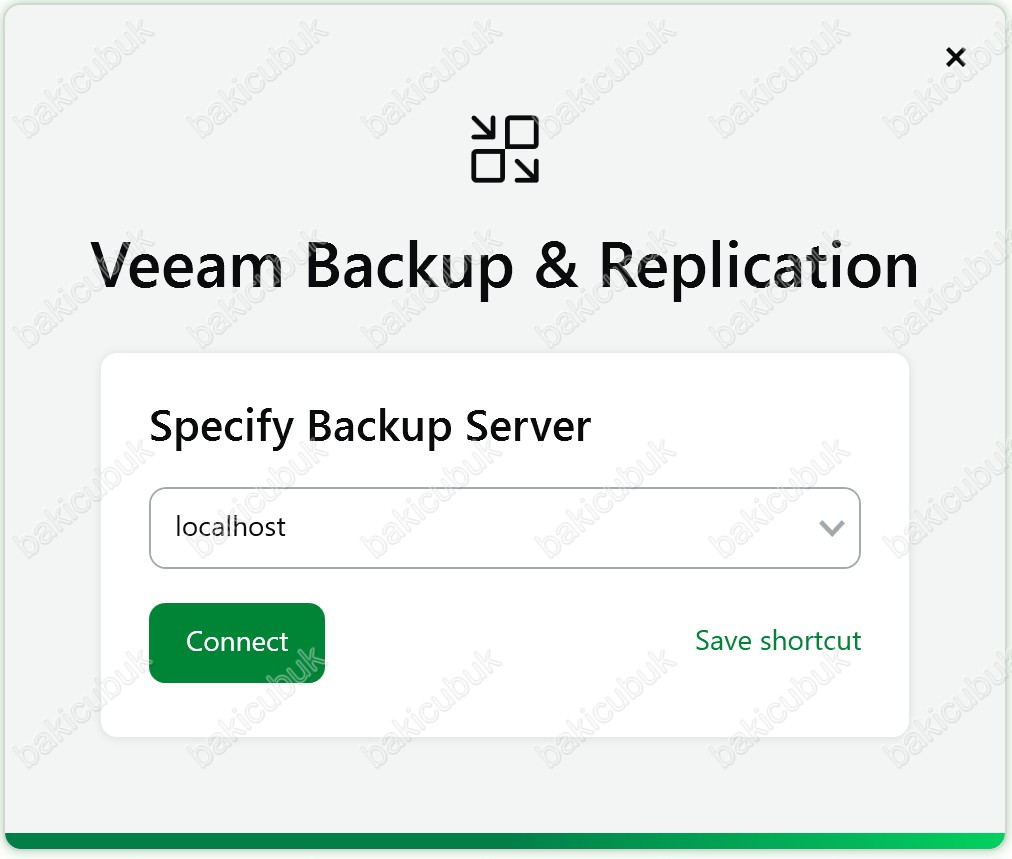
Veeam Backup & Replication ekranında Specify Backup Server bölümüne bağlanmak istediğimiz Veeam Backup Replication 13.0.0.12026 Beta sunucumuzun IP Adresini yazıyoruz ve Connect diyerek bağlanıyoruz..
NOT : Ortamınızda Active Directory Domain yapısında DNS konsolu üzerinde New Host (A or AAA) kaydı oluşturarak Hostname üzerinde sunucunuza ulaşabilirsiniz.
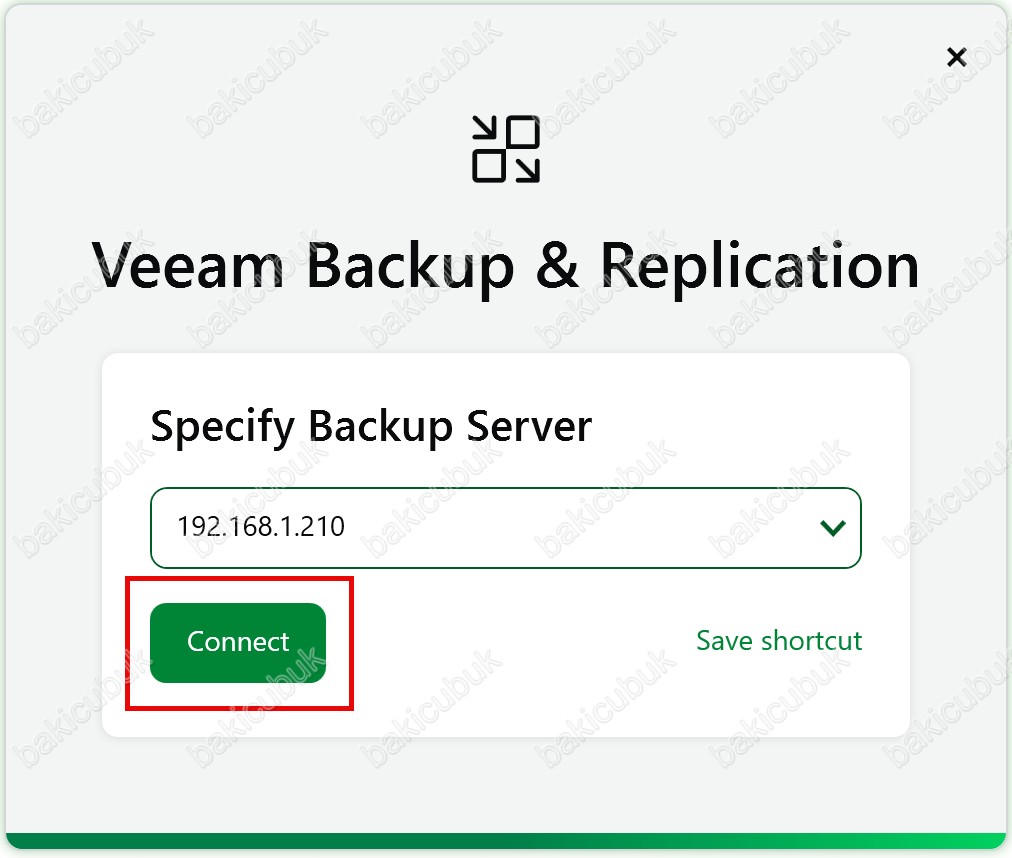
Veeam Backup & Replication ekranında Server certificate bölümünde bağlanmak istediğimiz Veeam Backup Replication 13.0.0.12026 Beta sunucumuzun sertifikasını OK diyerek güvenilir olarak kabul ediyoruz.
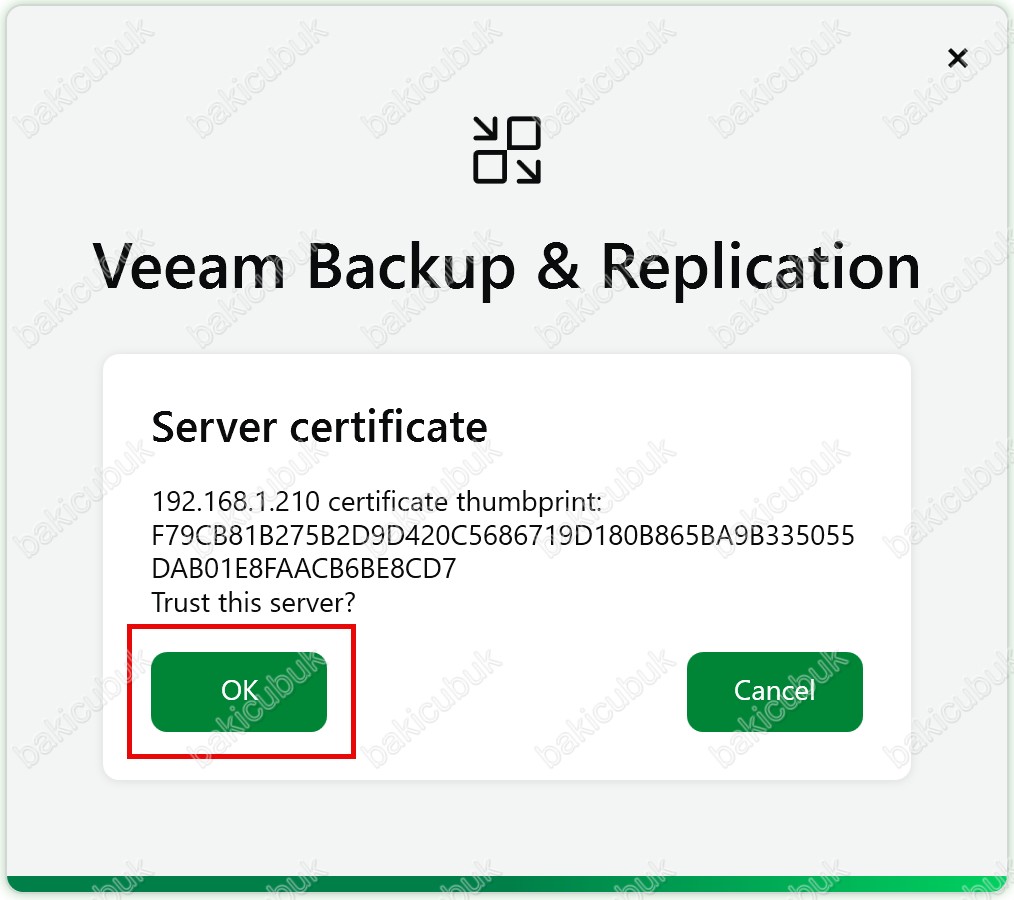
Veeam Backup & Replication ekranında Sign in bölümünde bağlanmak istediğimiz Veeam Backup Replication 13.0.0.12026 Beta sunucumuzu yapılandırırken veeamadmin kullanımınızın bilgilerini Username (Kullanıcı adı) ve Password (Parola) bölümlerine yazıyoruz ve Sign in diyerek devam ediyoruz.
Remember me seçeneğini işaretlerseniz bir sonraki bağlantıda Username (Kullanıcı adı) ve Password (Parola) bilgilerini hatırlayacaktır.
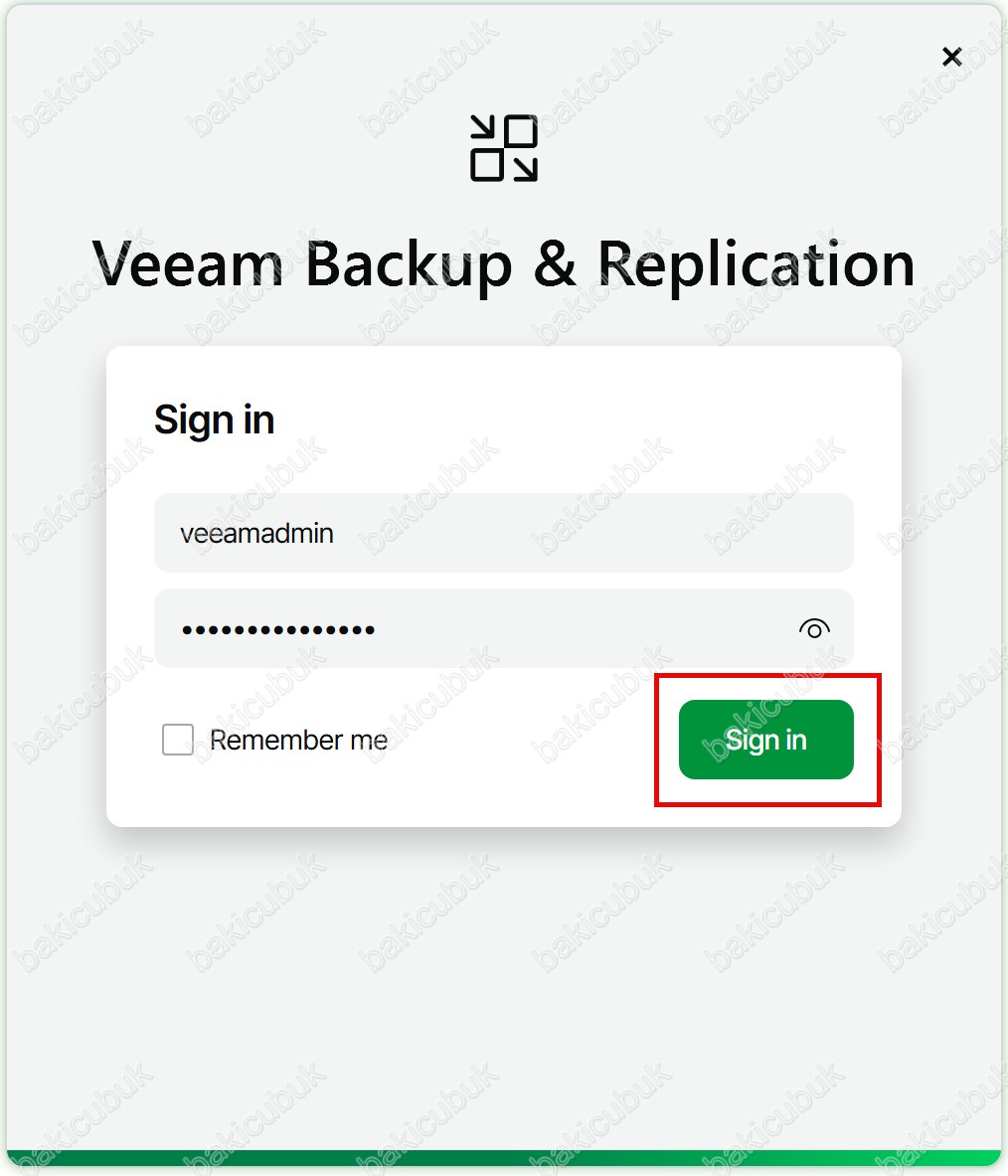
Veeam Backup Replication 13.0.0.12026 Beta sunucumuzun Veeam Backup & Replication 13.0.0.12026 Beta konsolu yeni özellikleri ile karşımıza geliyor.
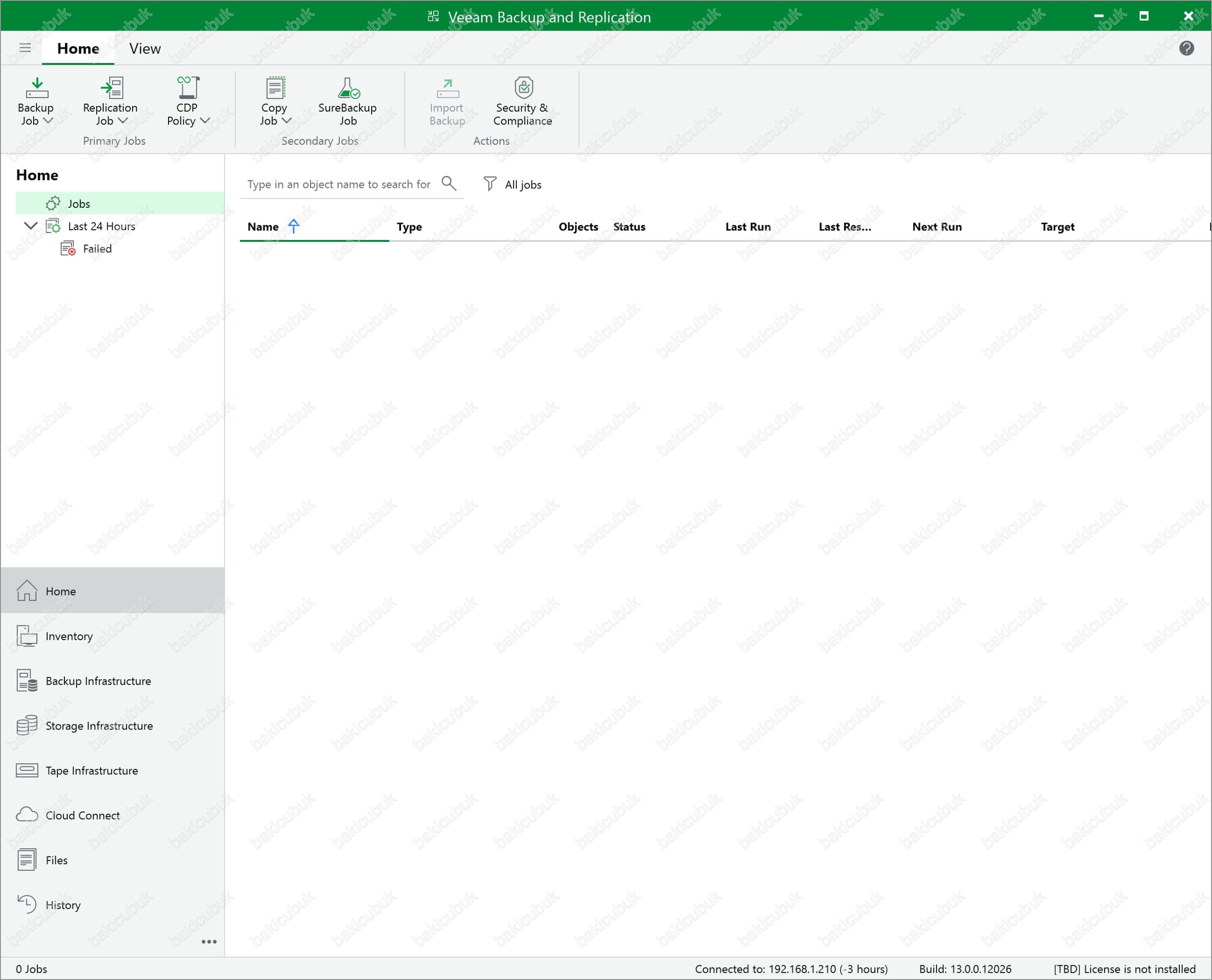
Veeam Backup Replication 13.0.0.12026 Beta konsolunda sol üst bölümde bulunan yapılandırma menüsünden Help menüsü altında bulunan About seçeneğine tıklıyoruz ve Veeam Backup Replication 13.0.0.12026 Beta versiyonu kontrol ediyoruz.
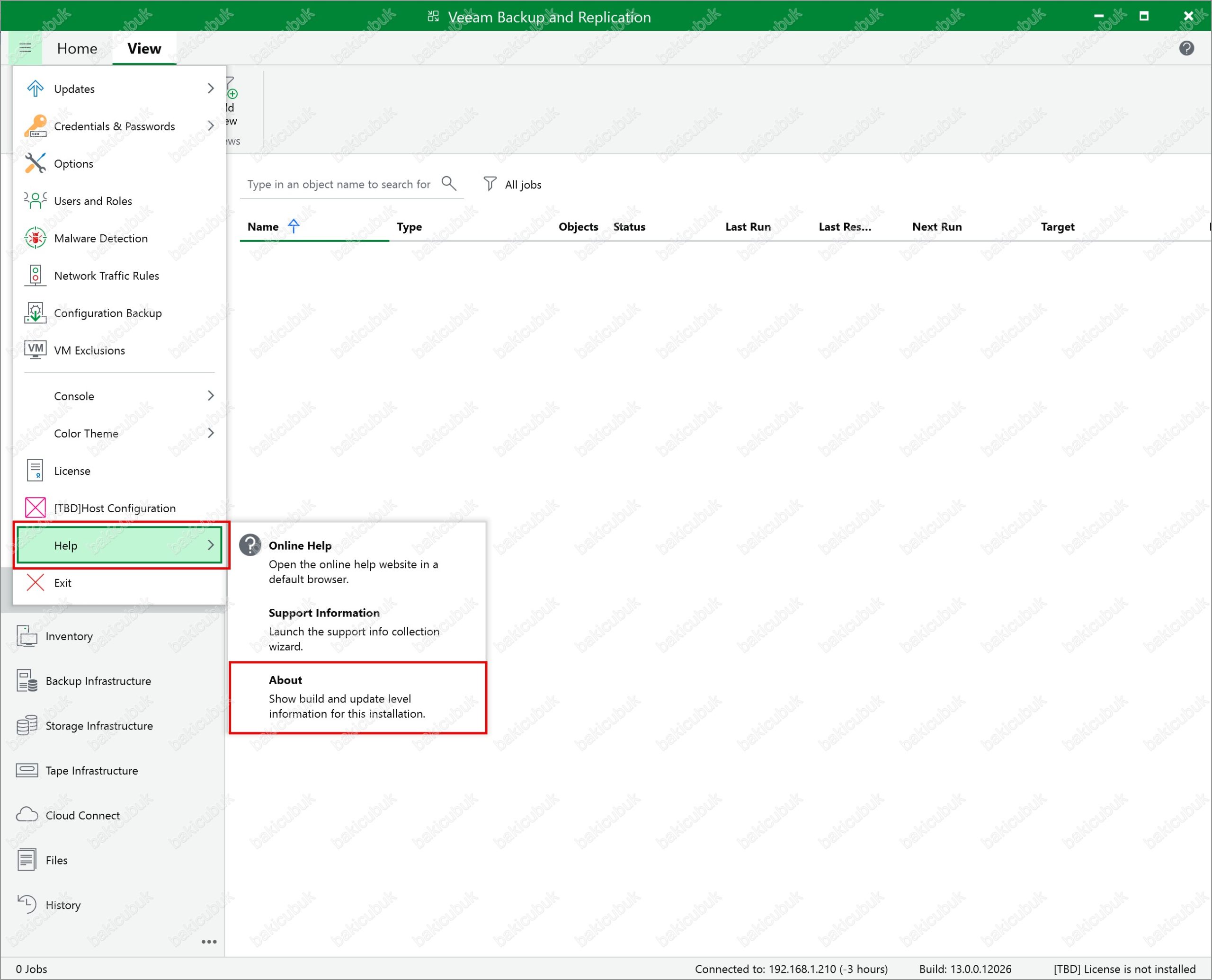
Veeam Backup Replication 13.0.0.12026 Beta versiyonunu 13.0.0.12026 olarak görüyoruz.
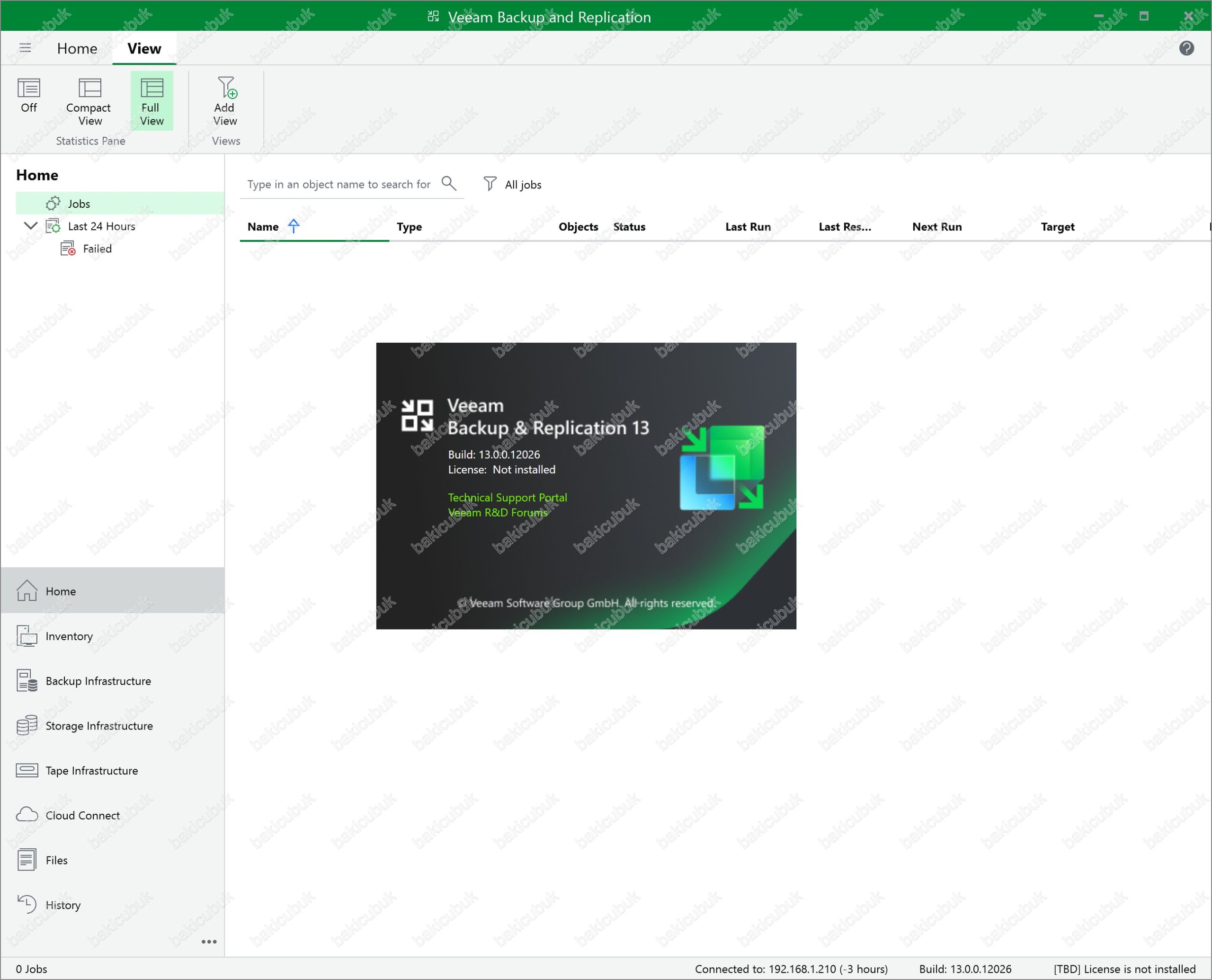
Başka bir yazımızda görüşmek dileğiyle….




